Содержание:
Способ 1: Перезапуск «Проводника»
Если системное окно «Свойства» не запускается в Windows 10, то первое, что нужно сделать, – это перезапустить «Проводник». В большинстве случаев процедура помогает решить проблему:
- Перейдите в «Диспетчер задач». Для этого кликните по рабочей панели внизу правой кнопкой мыши и в появившемся меню нажмите на соответствующий пункт.
- На вкладке «Процессы» отыщите «Проводник» — он находится в разделе «Приложения». Выделите его и нажмите на кнопку «Перезапустить», находящуюся внизу.
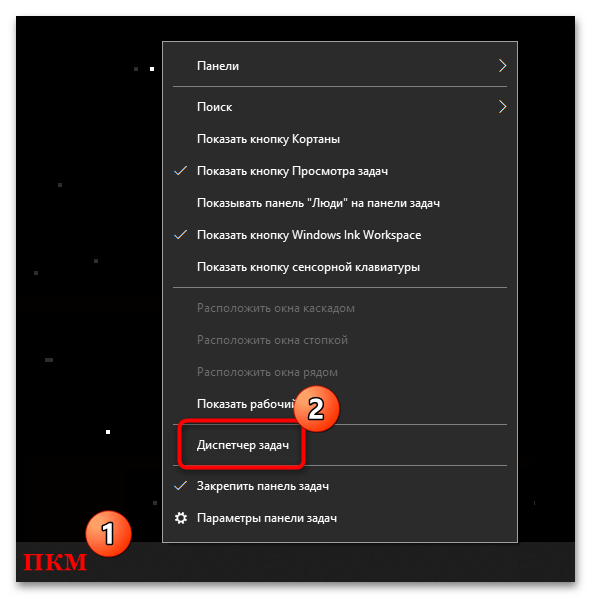
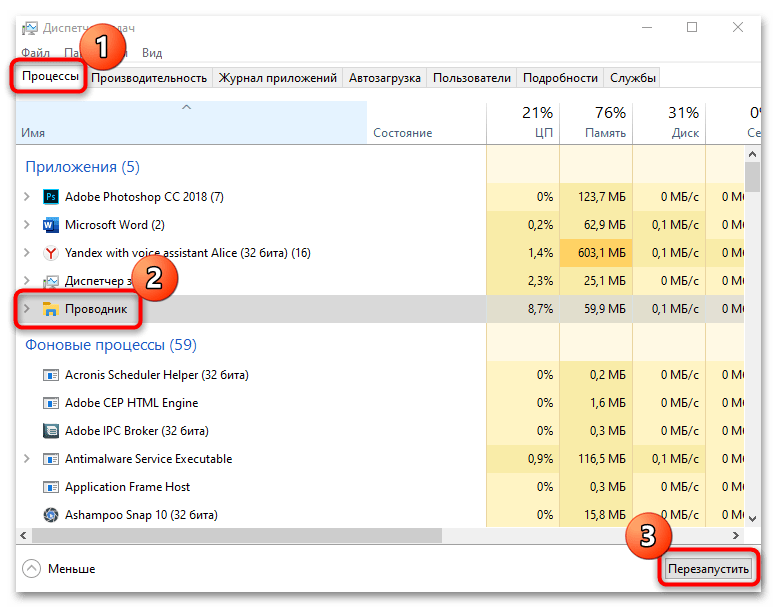
После этого работа «Проводника» будет завершена, а затем он автоматически вновь запустится. Проверьте, получается ли попасть в «Свойства».
Если окно «Диспетчера задач» открывается в свернутом виде, то для просмотра всех процессов необходимо его развернуть. Для этого нажмите на кнопку «Подробнее».
Читайте также: Восстановление работоспособности «Диспетчера задач» в Windows 10
Способ 2: Восстановление системных файлов
Еще одна частая причина неудачной попытки открыть «Свойства» — это поврежденные системные файлы. Подобное случается, когда в системе возникают критические ошибки или сбои, а также нанести ущерб может вирусное ПО, получившее несанкционированный доступ к пользовательским данным.
Чтобы проверить системные файлы на целостность, используйте встроенную утилиту SFC, которая запускается через «Командную строку». Достаточно ввести специальную команду, запускающую сканирование системы. Если проблемы будут выявлены, инструмент попытается их устранить автоматически. Более подробно об этом можно узнать из нашей отдельной статьи на сайте.
Подробнее: Использование и восстановление проверки целостности системных файлов в Windows 10
Способ 3: Удаление программ, затрагивающих «Проводник»
Некоторые пользователи пишут, что удаление программ, которые тем или иным способом вмешиваются в работу «Проводника», помогает решить проблему с запуском окна «Свойства». Например, это могут быть те приложения, функции которых интегрируются в контекстное меню или в интерфейс файлового менеджера Windows 10. Чаще всего это архиваторы, антивирусные программы, проигрыватели, а также приложения облачных хранилищ или сервисов.
Чтобы решить неполадку со «Свойствами» компьютера в Windows 10, удалите приложения, которые потенциально могут оказывать влияние на ОС. Для этого перейдите в список установленного софта и выполните деинсталляцию.
Подробнее: Открытие меню удаления приложений в Windows 10
Юзеры Windows 10 заметили, что чаще всего виновниками появления ошибки являются Яндекс.Диск и Adobe Bridge.
Способ 4: Удаление вирусов
Влияние вирусов на систему может быть различным. Некоторые приложения крадут пользовательские данные или ресурсы в своих целях, другие работают в фоне, нарушая функционирование Windows и встроенных возможностей, затрудняя использование ПК. Иногда из-за их деятельности перестают запускаться штатные средства, например не открывается окно со свойствами компьютера.
Разобраться с этим поможет сканирование системы на наличие вредоносного программного обеспечения с помощью антивирусного софта. Чтобы детальнее узнать о том, как проверить Windows, переходите по ссылке ниже.
Подробнее: Методы удаления вируса с компьютера под управлением Windows 10

После того как виновник выявлен и удален, может потребоваться восстановление системных файлов после проверки, поскольку они могли быть повреждены вирусами. Для этого вернитесь к Способу 3 и воспользуйтесь инструкцией.
Способ 5: Обновление версии системы
Нередко различные системные ошибки и проблемы в работе штатных инструментов появляются из-за устаревшей версии ОС или же со стороны разработчиков Windows. Обычно во втором случае баг оперативно решается: компания исправляет баг, а фикс устанавливается автоматически.
Читайте также: Методы отката обновления в ОС Windows 10
Если же версия Windows 10 устарела и давно не обновлялась, например из-за того, что вы временно остановили процедуру, то попытаться решить проблему с открытием «Свойств» можно, вручную обновив ОС. Делается это как с помощью штатных возможностей, так и через фирменные вспомогательные утилиты от Microsoft. Более подробно способы мы рассматривали в отдельном материале.
Подробнее: Обновление Windows 10 до последней версии
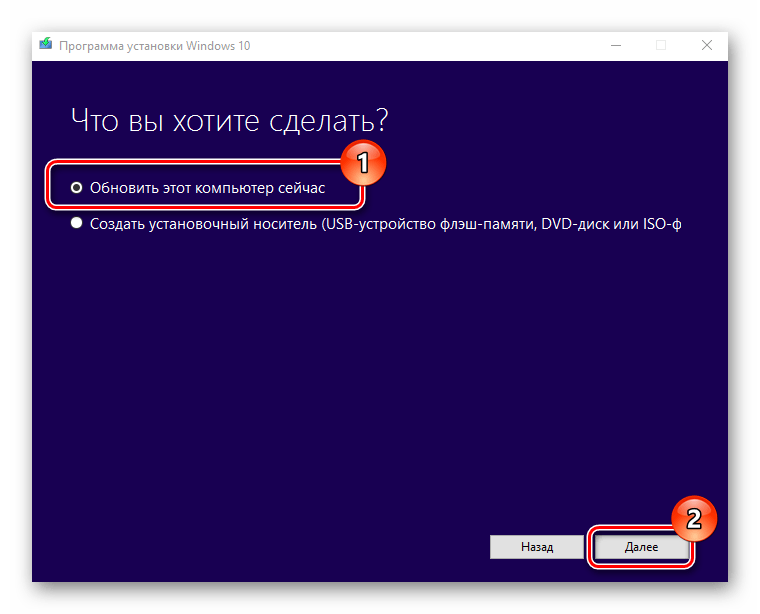
 Наш Telegram каналТолько полезная информация
Наш Telegram каналТолько полезная информация
 Решаем проблему доступа к целевой папке в Windows 10
Решаем проблему доступа к целевой папке в Windows 10
 Поиск файлов по их содержимому в Windows 10
Поиск файлов по их содержимому в Windows 10
 Windows 10: создание домашней группы
Windows 10: создание домашней группы
 Устранение ошибки с кодом 0x80004005 в Windows 10
Устранение ошибки с кодом 0x80004005 в Windows 10
 Настраиваем виртуальную память в Windows 10
Настраиваем виртуальную память в Windows 10
 Устранение ошибки «Запрошенная операция требует повышения» в Windows 10
Устранение ошибки «Запрошенная операция требует повышения» в Windows 10
 Исправление проблем с вылетом игр на Windows 10
Исправление проблем с вылетом игр на Windows 10
 Способы восстановления системного реестра в Windows 10
Способы восстановления системного реестра в Windows 10
 Устраняем BSOD nvlddmkm.sys в Windows 10
Устраняем BSOD nvlddmkm.sys в Windows 10
 Добавление жесткого диска в Windows 10
Добавление жесткого диска в Windows 10
 Почему не работает Microsoft Word на Windows 10
Почему не работает Microsoft Word на Windows 10
 Способы поиска файлов в Windows 10
Способы поиска файлов в Windows 10
 Установка будильника на компьютере с Windows 10
Установка будильника на компьютере с Windows 10
 Полезные команды для «Командной строки» в Windows 10
Полезные команды для «Командной строки» в Windows 10
 Средства администрирования в Windows 10
Средства администрирования в Windows 10
 Запуск «Редактора локальной групповой политики» в Windows 10
Запуск «Редактора локальной групповой политики» в Windows 10
 Стандартное средство устранения неполадок в Windows 10
Стандартное средство устранения неполадок в Windows 10
 Что такое Windows 10 Education
Что такое Windows 10 Education
 Превращаем компьютер на Windows 10 в терминальный сервер
Превращаем компьютер на Windows 10 в терминальный сервер
 Как отключить тестовый режим в Windows 10
Как отключить тестовый режим в Windows 10 lumpics.ru
lumpics.ru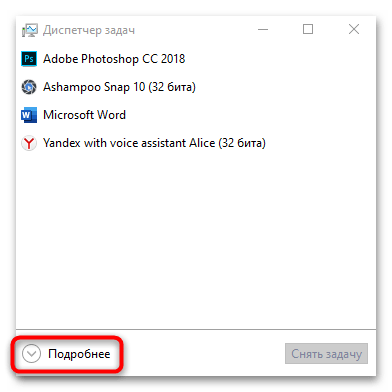
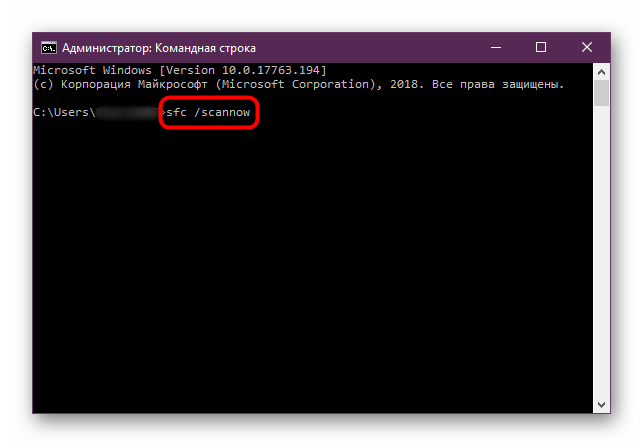
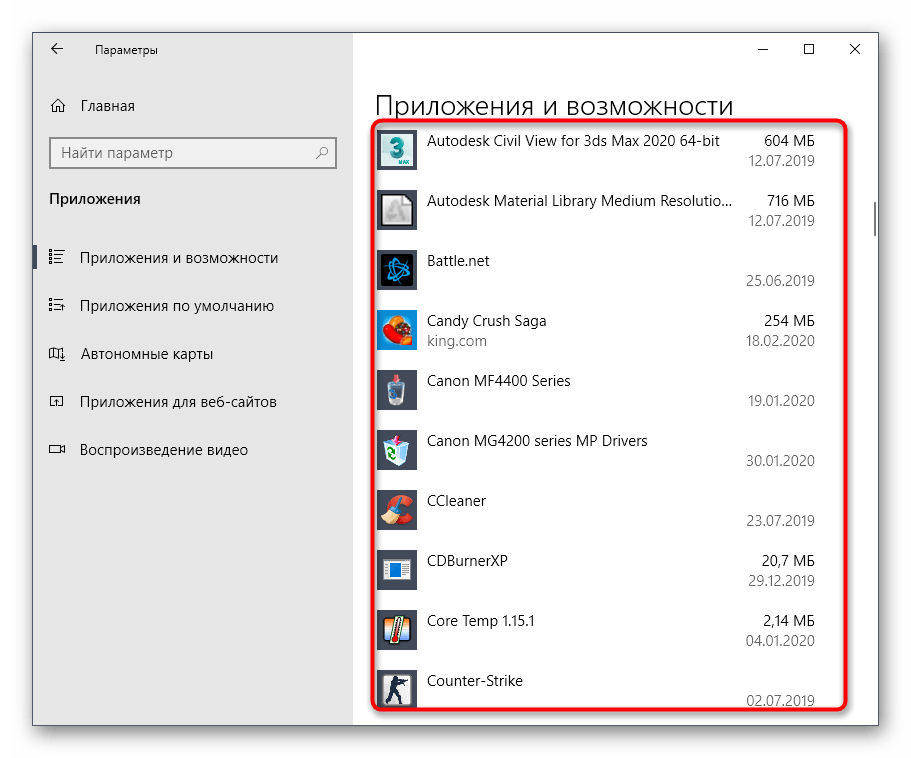


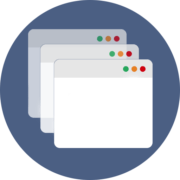
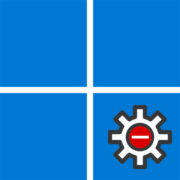
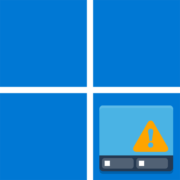
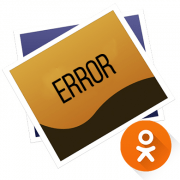



Спасибо большое! У Вас очень полезный лично для меня сайт. .
какие же тупые советы и все сайты под копирку
не работает функция Свойства HHD флэш накопителей подскажите как исправить ошибку Выскакивает сообщение Рабочий стол Свойства этого элемента недоступно. Windows 10